
Բովանդակություն:
- Հեղինակ John Day [email protected].
- Public 2024-01-30 09:46.
- Վերջին փոփոխված 2025-01-23 14:48.

Կոլիբրիի տախտակը (Birdbrain Technologies- ի կողմից) կարող է վերահսկել LED- ները, մի շարք սենսորներ (ներառյալ լույսը, հավաքիչը, հեռավորությունը և ձայնը); servo շարժիչներ և այլ ընդարձակումներ: Այս Instructable- ը ցույց կտա ձեզ, թե ինչպես օգտագործել միկրո: բիթը Կոլիբրիի տախտակում `երկու տեսակի սերվո շարժիչների սնուցման համար:
Պարագաներ
- Կոլիբրի վերահսկիչ (Birdbrain Technologies)
- BBC micro: bit և USB միակցիչի մալուխ
- Էլեկտրամատակարարում տակառի ծայրով (այս օրինակում մենք օգտագործում ենք մարտկոցի փաթեթ)
- Սերվո շարժիչներ (շարժիչներ) `պտտվող և (կամ) դիրքային
Քայլ 1: Կարգավորեք Կոլիբրին


Մեր առաջին օրինակը ցույց կտա ձեզ, թե ինչպես գործել Կոլիբրիի դիրքային սերվերը:
Տախտակի ձախ կողմում գտնվող երկար անցքն այն է, թե որտեղ պետք է տեղադրել միկրո: բիթ: Տեղադրեք միկրո. Տեղադրեք servo շարժիչը տախտակի աջ կողմում գտնվող «1» պիտակով: Նկատի ունեցեք, որ նավահանգիստն ունի երեք կապում `S, +, - պիտակով: Համոզվեք, որ ձեր շարժիչը կողմնորոշեք այնպես, որ ձեր լարերի գույները համապատասխանեն ճիշտ կապումներին: Ձեր շարժիչի սև մետաղալարը սովորաբար ցույց է տալիս «գետնին» և պետք է միացվի «-» քորոցին:
Միացրեք հոսանքը տախտակին տակառի խցիկով: Այս օրինակում մենք օգտագործում ենք մարտկոցի տուփ, բայց կարող եք նաև օգտագործել էներգիայի ադապտեր:
Քայլ 2. Ավելացրեք Կոլիբրիի գրադարանը MakeCode- ին

Հնարավոր է օգտագործել տարբեր լեզուներ և հարթակներ (ներառյալ BirdBlox, Python և Java) `միկրո: բիթը ծրագրավորելու համար` Կոլիբրիի տախտակը գործարկելու համար: Այս հրահանգը օգտագործում է MakeCode- ը:
Բացեք MakeCode- ը վեբ դիտարկիչում և սկսեք նոր նախագիծ: Եթե դուք նորեկ եք MakeCode- ում, ապա դա կօգնի նախքան շարունակելը աշխատել MakeCode կայքում առկա ձեռնարկների միջոցով:
Եթե դուք նորեկ եք micro: bit- ին, սկսեք այստեղից:
Բեռնեք Կոլիբրիի գրադարանը: Գրադարանը նախապես գրված հրահանգների շարք է, որոնք գրված են հատուկ օգտագործման համար: Կոլիբրիի գրադարանը տրամադրում է նախապես պատրաստված կոդի բլոկներ ՝ Կոլիբրին օգտագործելու համար: Կտտացրեք վերևի տեսանյութին ՝ էկրանին տեսնելու անիմացիա, թե ինչպես ավելացնել Կոլիբրի գրադարանը MakeCode- ում:
- Կտտացրեք «Ընդլայնված» ներդիրին ընտրացանկում:
- Ընտրեք Ընդլայնումներ
- Ընդլայնումների էկրանին որոնեք «Կոլիբրի» բառը:
- Կտտացրեք դրա վրա ՝ Hummingbird գրադարանը ձեր MakeCode նախագծին ավելացնելու համար:
- Երբ վերադառնաք MakeCode էկրան, ընտրացանկում կտեսնեք Կոլիբրի գրադարանը:
- Լրացուցիչ. Նվազագույնի հասցրեք պատուհանը միկրո: բիտ սիմուլյատորով. Մենք չենք օգտագործի սիմուլյատորը Կոլիբրի հետ:
Քայլ 3. Գործարկեք դիրքի ծառայություն Կոլիբրի հետ
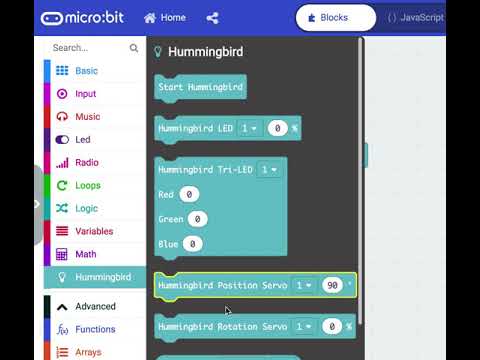

Պաշտոնական սերվոն շարժիչ է, որտեղ դուք կարող եք սահմանել պտուտակների դիրքը և դրանք տեղաշարժել ՝ աստիճաններ նշելով դիրքերում: Այն դիրքը, որը մենք օգտագործում ենք այստեղ, օգտագործում է 0 -ից 180 աստիճանի արժեքներ:
Կարգավորում.
Տեղափոխեք Սկսած Կոլիբրիի բլոկը միկրո: բիթ «սկզբում» բլոկի մեջ:
Այժմ մենք պետք է ասենք, որ դիրքի սերվոն (հայտնի է նաև որպես 180 աստիճանի սերվո) շարժվի այս ու այն կողմ:
- Միկրո: բիտ «ընդմիշտ» բլոկում մենք նախ կտեղափոխենք Կոլիբրիի հրաման ՝ սերվոն 1 -ին նավահանգստում 0 աստիճանի սահմանելու համար:
- Ավելացրեք «Դադար» բլոկը 1000 միլիվայրկյանով (1 վայրկյան): Նկատի ունեցեք, որ Pause բլոկները գտնվում են Basic micro: bit ընտրացանկում:
- Այժմ ավելացրեք Կոլիբրի հրաման ՝ սերվոն 1 -ին նավահանգստում 180 աստիճանի տեղափոխելու համար:
- Ավելացրեք ևս մեկ Pause բլոկ 1000 միլիվայրկյանների համար:
- Այս հրամանները գտնվում են «ընդմիշտ» բլոկում, ուստի դրանք կկրկնվեն, մինչև որ մեկ այլ հրաման չտաք կամ անջատեք շարժիչը:
Ներբեռնեք կոդը ձեր միկրո: բիթ:
Երկրորդ տեսահոլովակը ցույց է տալիս, թե ինչպես կարելի է միացնել Կոլիբրին ՝ միկրո ՝ բիթ, ուժ և շարժիչ:
Քայլ 4: Գործարկեք ռոտացիոն սերվո
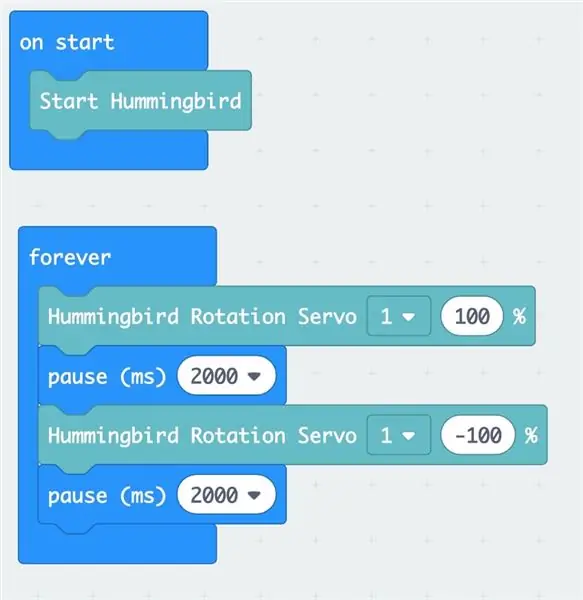

Կոլիբրին կարող է նաև սնուցել մեկ այլ սերվո շարժիչ, որը կոչվում է շարունակական (կամ պտտվող) սերվո:
Այս տեսակի շարժիչը պտտվում է տարբեր արագություններով ցանկացած ուղղությամբ: Պտտման servo- ն օգտագործում է նույն սերիվո պորտերը Կոլիբրիի տախտակի վրա, ինչ դիրքի սերվոն:
Պտտման սերվոն միացրեք պորտին 1. Համոզվեք, որ գետնին (սև) մետաղալարն ամրացված է «-» կապում:
Պտտվող սերվոն օգտագործում է արագություն և ուղղություն:
- Համոզվեք, որ ներմուծեք Կոլիբրի գրադարանը (քայլ 2) և «Սկսեք» բլոկում ավելացրեք «Սկսեք կոլիբրի» հրամանը:
- Քաշեք Hummingbird Rotation Servo բլոկը «ընդմիշտ» բլոկի մեջ:
- Ընտրեք «1», քանի որ մենք ունենք սերվոն միացված պորտ 1 -ին:
- Մուտքագրեք արժեք այն արագության համար, որով ցանկանում եք, որ Կոլիբրը գործի: 100% -ը ամենաարագն է, որ շարժիչը կգնա: 0% զեղչված է:
- Դրական թիվը շարժում է շարժիչը ժամացույցի սլաքի ուղղությամբ, իսկ բացասական թիվը շարժում է շարժիչը հակառակ ուղղությամբ:
- Այս օրինակում մենք սկզբում շարժիչը շարժում ենք ժամացույցի սլաքի ուղղությամբ 100% արագությամբ, դադար ենք տալիս, այնուհետև շարժում ենք շարժիչը ժամացույցի սլաքի հակառակ ուղղությամբ 100% արագությամբ, դադար ենք տալիս և շարունակում օրինակը:
- Ներբեռնեք կոդը servo- ում և դիտեք շարժիչի վարքագիծը:
- Համոզվեք, որ արտաքին սնուցման աղբյուր (էներգիայի ադապտեր կամ մարտկոցի փաթեթ) միացված է Կոլիբրի թելիկին, հակառակ դեպքում շարժիչը գործարկելու համար բավարար ուժ չի լինի:
- Փորձեք փոխել շարժիչի արագությունը, դադարների երկարությունը և ուղղությունը:
Քայլ 5. Գործարկեք միաժամանակ դիրքի և ռոտացիոն սերվո
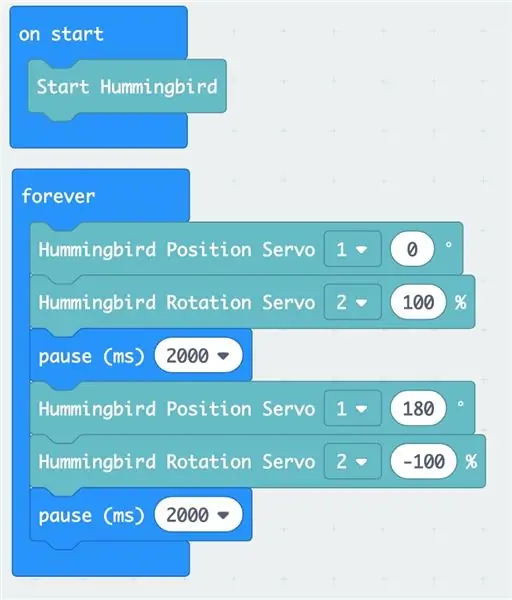

Այս օրինակում մենք միաժամանակ գործարկելու ենք դիրքի servo և պտտման servo:
Միացրեք դիրքի servo- ն 1 պորտին:
Միացրեք ռոտացիայի սերվերը 2 նավահանգստում:
Հավերժական հանգույցում մենք սերվոյի դիրքը կդնենք 0 աստիճանի վրա և ռոտացիայի սերվոն կտեղափոխենք ժամացույցի սլաքի ուղղությամբ 100% արագությամբ: Կդադարենք 2 վայրկյան, այնուհետև դիրքի սերվոն կտեղափոխենք 180 աստիճան, և կշրջենք ուղղության պտույտի սերվոն ՝ 100% արագությամբ ժամացույցի սլաքի հակառակ ուղղությամբ պտտվելու համար:
Քայլ 6: Ավելին ՝ ուսումնասիրելու…
Կոլիբրին կարող է միաժամանակ կառավարել մինչև չորս շարժիչ: Տեսեք, արդյոք կարող եք օգտագործել չորս շարժիչ:
Կոլիբրին կարող է օգտագործել սենսորներ որպես մուտք: Շարժիչը միացնելու կամ անջատելու համար օգտագործեք լույսի ցուցիչ կամ ձայնային տվիչ:
Ավելացրեք մի քանի LED ՝ ձեր նախագիծը լուսավորելու համար:
Այցելեք այս կայքերը ՝ Hummingbird Robotics- ի, MakeCode- ի և micro: bit- ի մասին ավելին իմանալու համար:
Մենք օգտագործում ենք Hummingbird- ը micro: bit- ով `շարժիչներին սնուցելու և թղթե մեքենաներին ֆունկցիոնալություն հաղորդելու մեր Paper Mechatronics նախագծերից: Ստուգեք կայքը ՝ ձեր սեփական մեքենաները կառուցելու համար, այնուհետև դրանք միացրեք լույսերին, տվիչներին և սերվո շարժիչներին: Զվարճանալ!
Այս նյութը հիմնված է Ազգային գիտական հիմնադրամի աջակցած աշխատանքի վրա `IIS-1735836 դրամաշնորհի ներքո: Այս նյութում արտահայտված ցանկացած կարծիք, եզրակացություն և եզրակացություն կամ առաջարկություն հեղինակինն է և պարտադիր չէ, որ արտացոլի Ազգային գիտական հիմնադրամի տեսակետները:
Այս նախագիծը The Concord Consortium- ի, Colorado University- ի, Boulder- ի և Georgia Tech University- ի համագործակցությունն է:
Խորհուրդ ենք տալիս:
«High-Fivey» ստվարաթղթե միկրո: բիթ Ռոբոտ ՝ 18 քայլ (նկարներով)

«High-Fivey» ստվարաթղթե Micro: bit Robot. Տանը խրված, բայց դեռ կարիք ունե՞ք ինչ-որ մեկին հինգից բարձրացնելու: Մենք պատրաստեցինք ընկերասեր փոքրիկ ռոբոտ ՝ ստվարաթղթով և միկրոով. Բիթը ՝ Crazy Circuits Bit Board- ի հետ միասին, և այն ամենը, ինչ նա ձեզնից ուզում է, բարձր հնգյակն է ՝ ձեր սերը ձեր հանդեպ կենդանի պահելու համար: Եթե ձեզ դուր է գալիս
Բույսերի ջրամատակարարման ավտոմատ համակարգ ՝ օգտագործելով միկրո. Բիթ ՝ 8 քայլ (նկարներով)

Micro: bit- ի միջոցով գործարանների ջրամատակարարման ավտոմատ համակարգ. Այս հրահանգում ես ձեզ ցույց կտամ, թե ինչպես կարելի է կառուցել բույսերի ջրման ավտոմատ համակարգ `օգտագործելով Micro: bit և որոշ այլ փոքր էլեկտրոնային բաղադրիչներ: Micro: bit- ը օգտագործում է խոնավության տվիչ վերահսկել գործարանի հողում խոնավության մակարդակը և
Միկրո ՝ բոտ - միկրո ՝ բիթ ՝ 20 քայլ

Micro: Bot - Micro: Bit: Կառուցեք ձեզ միկրո: Bot! Դա միկրո. Բիթով կառավարվող ռոբոտ է ՝ ինքնավար վարման համար սոնար կառուցած, կամ եթե ունեք երկու միկրո ՝ բիթ, ռադիոկառավարվող վարում:
Միկրո ՝ բիթ - Միկրո թմբուկի մեքենա ՝ 10 քայլ (նկարներով)

Micro: bit - Micro Drum Machine: Սա միկրո: բիթ միկրո թմբուկի մեքենա է, որը պարզապես ձայնը գեներացնելու փոխարեն իրական հարվածային գործիքներ է ստեղծում: Այն ծանր ոգեշնչված է միկրո: բիթ նվագախմբի նապաստակներից: Ինձ որոշ ժամանակ պահանջվեց մի քանի սոլենոիդներ գտնելու համար, որոնք հեշտ էին օգտագործել մոկրոի հետ. Բիթ
DIY MusiLED, Երաժշտության համաժամեցված լուսադիոդներ մեկ կտտոցով Windows և Linux հավելվածով (32 բիթ և 64 բիթ): Հեշտ է վերստեղծել, Հեշտ օգտագործել, Հեշտ տեղափոխել ՝ 3 քայլ

DIY MusiLED, Երաժշտության համաժամեցված լուսադիոդներ ՝ մեկ կտտոցով Windows և Linux հավելվածով (32-բիթ և 64-բիթ): Հեշտ է վերստեղծել, դյուրին օգտագործել, հեշտ է տեղափոխել. LED- ները դրանք լուսավորելու են ըստ հարվածի էֆեկտների (Snare, High Hat, Kick)
